'> यदि आप स्क्रीन रिज़ॉल्यूशन नहीं बदल सकते हैं, और डिस्प्ले जेनरिक नॉन-पीएनपी मॉनिटर दिखाता है, तो चिंता न करें। इस पोस्ट में निर्देशों का पालन करें और समस्या को हल करना चाहिए।

सबसे पहले, यह प्रयास करें और यह आपके लिए एक आकर्षण की तरह काम कर सकता है:
1. कंप्यूटर बंद करें और मॉनिटर करें।
2. बिजली की आपूर्ति तार को हटा दें जो मॉनिटर पर प्लग किया गया है।
3. कुछ मिनटों के बाद इसे वापस मॉनिटर पर प्लग करें।
4. मॉनीटर और रिबूट कंप्यूटर चालू करें।
यदि वह काम नहीं करता है, तो मॉनिटर ड्राइवर और ग्राफिक्स ड्राइवरों को अपडेट करें।
दोषपूर्ण मॉनिटर ड्राइवर और ग्राफिक्स ड्राइवर ऐसी स्क्रीन रिज़ॉल्यूशन समस्या का कारण बनेंगे। इसलिए सुनिश्चित करें कि ड्राइवर अप-टू-डेट हैं।
मॉनिटर और वीडियो कार्ड के लिए नवीनतम ड्राइवर की जांच के लिए आप अपने पीसी निर्माता की वेबसाइट पर जा सकते हैं। आरंभ करने से पहले, सुनिश्चित करें कि आप पीसी मॉडल और आपके द्वारा उपयोग किए जा रहे विशिष्ट ऑपरेटिंग सिस्टम (विंडोज 7 32-बिट या विंडोज 7 64-बिट) को जानते हैं।
यदि आपको मैन्युअल रूप से ड्राइवर डाउनलोड करने में समस्या है, तो आप ड्राइवरों को स्वचालित रूप से अपडेट करने के लिए ड्राइवर ईज़ी का उपयोग कर सकते हैं।जो आपके कंप्यूटर को स्कैन कर सकता है और 20 सेकंड में सभी समस्या चालकों का पता लगा सकता है, फिर आपको नए ड्राइवरों की सूची देगा। क्लिक यहाँ अब चालक आराम से डाउनलोड करने के लिए।
चालक ईज़ी में मुफ्त संस्करण और व्यावसायिक संस्करण है। दोनों संस्करणों का उपयोग ड्राइवरों को स्वचालित रूप से डाउनलोड करने के लिए किया जा सकता है। लेकिन व्यावसायिक संस्करण के साथ, आप 1 क्लिक के साथ सभी ड्राइवरों को अपडेट भी कर सकते हैं। कोई समय बर्बाद नहीं किया जाता है। इससे भी महत्वपूर्ण बात, आप मुफ्त तकनीकी सहायता की गारंटी और मनी-बैक गारंटी का आनंद लेंगे। आप स्क्रीन रिज़ॉल्यूशन समस्या के बारे में और सहायता के लिए पूछ सकते हैं। और आप किसी भी कारण से पूर्ण वापसी के लिए पूछ सकते हैं।
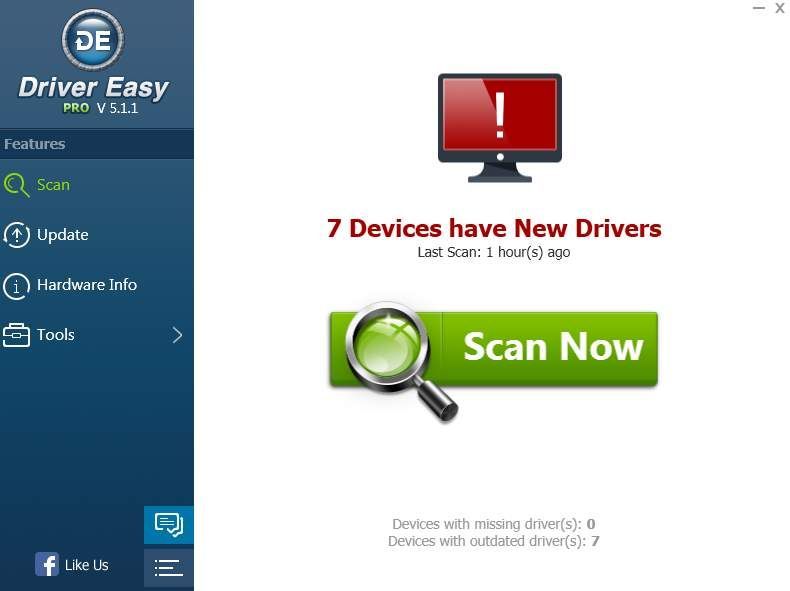
यदि समस्या अभी भी हल नहीं हो सकी है, तो पुराने मॉनिटर केबल को एक नए के साथ बदलें।
समस्या पैदा कर सकता है यदि पुराना केबल मॉनिटर को जेनेरिक नॉन-पीएनपी मॉनिटर के रूप में पहचानता है। केबल को एक में बदलना जो इसे ठीक से पहचान लेगा समस्या का समाधान कर सकता है।

![[हल किया गया] हेलो अनंत पीसी पर क्रैश करता रहता है](https://letmeknow.ch/img/knowledge/68/halo-infinite-keeps-crashing-pc.jpg)




